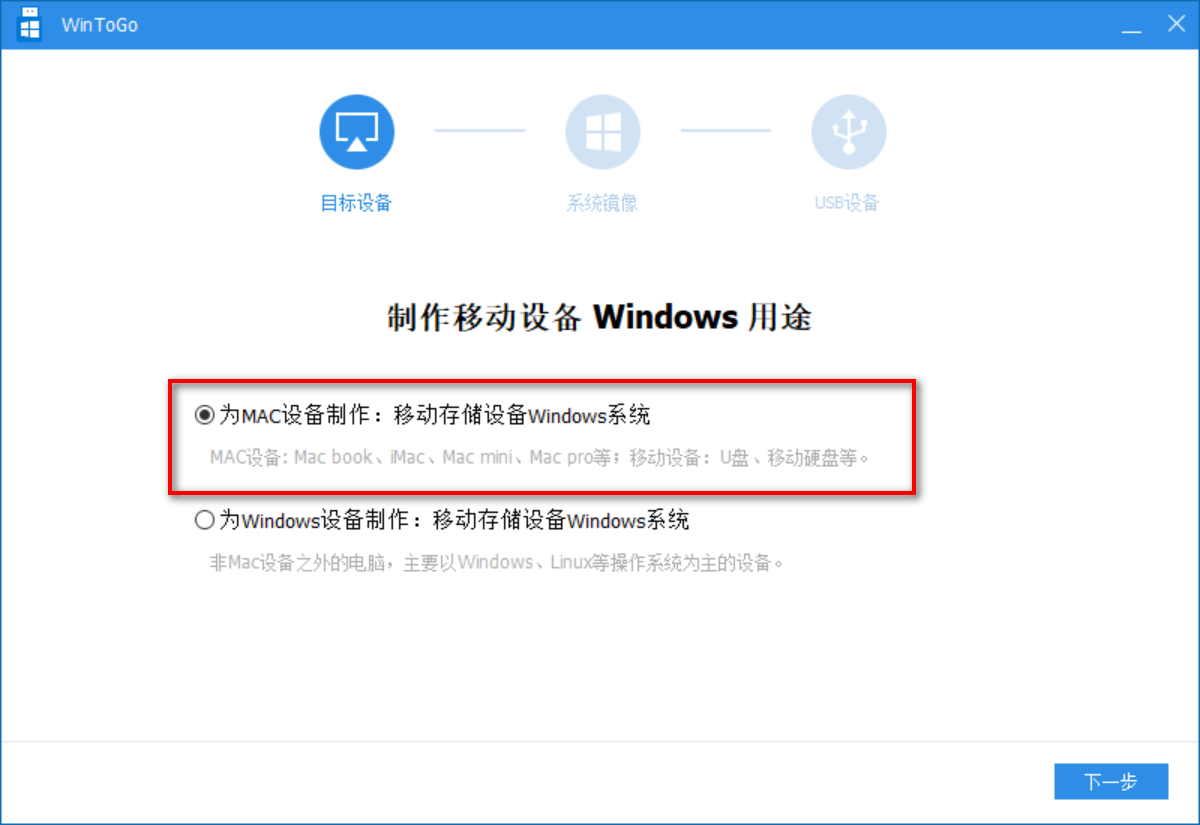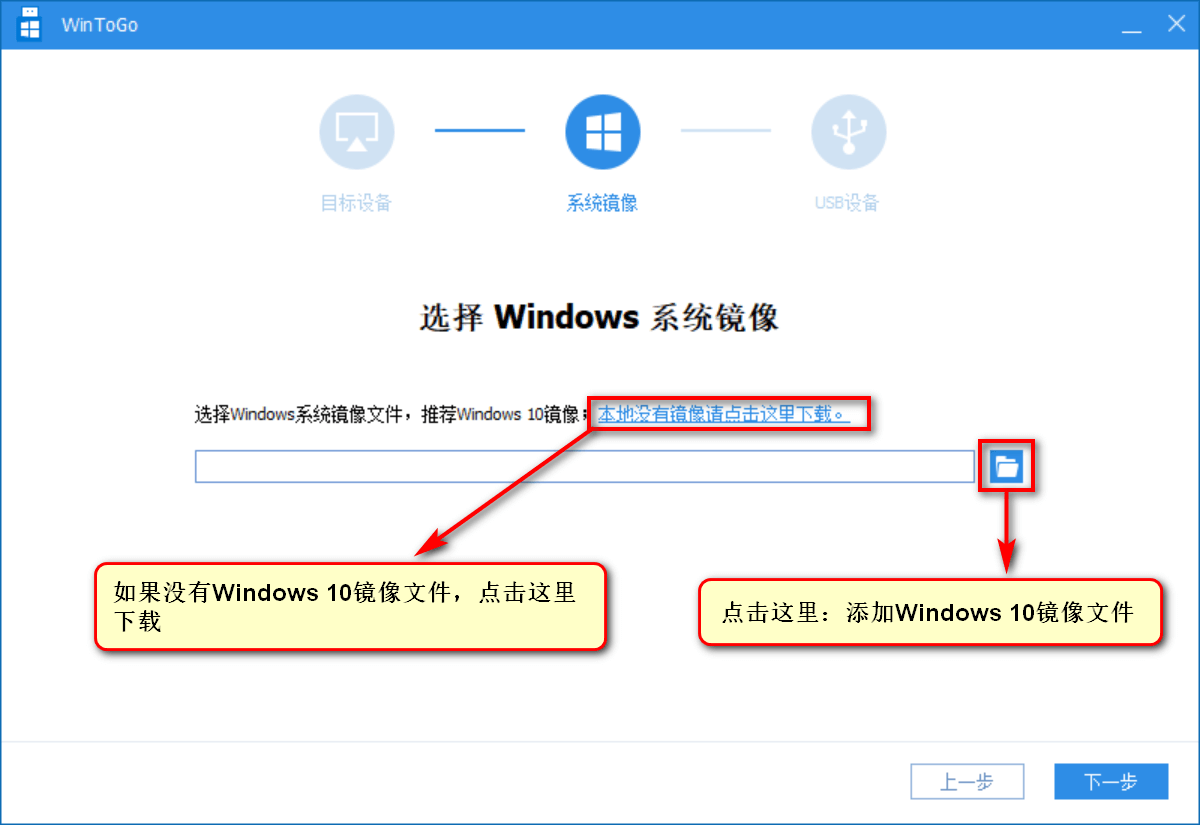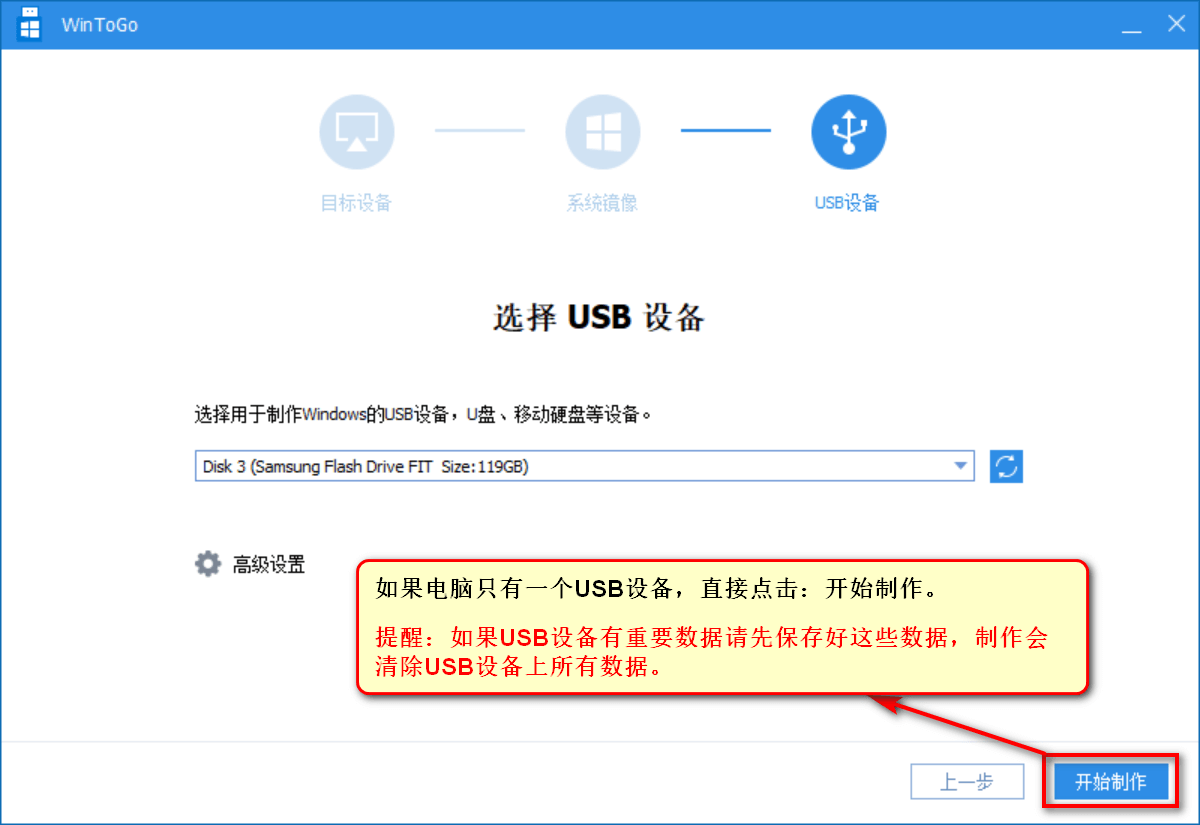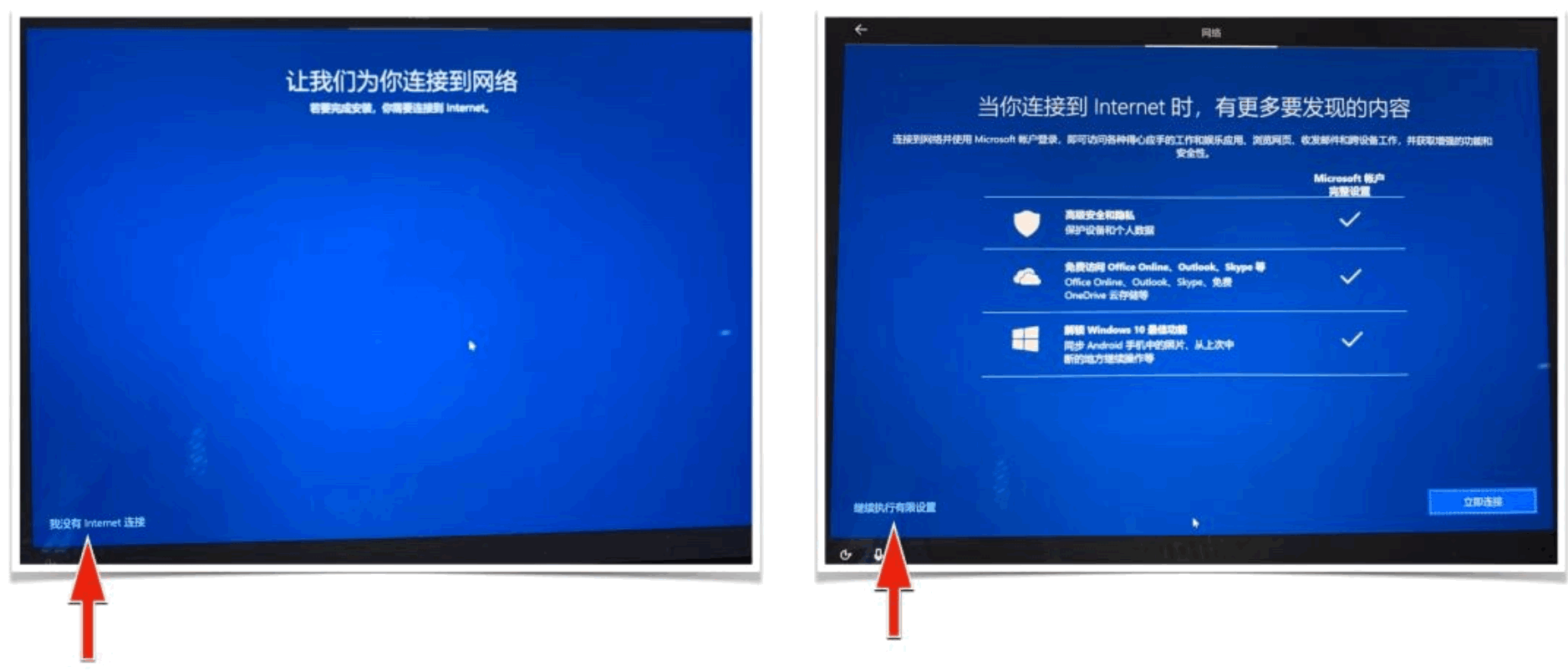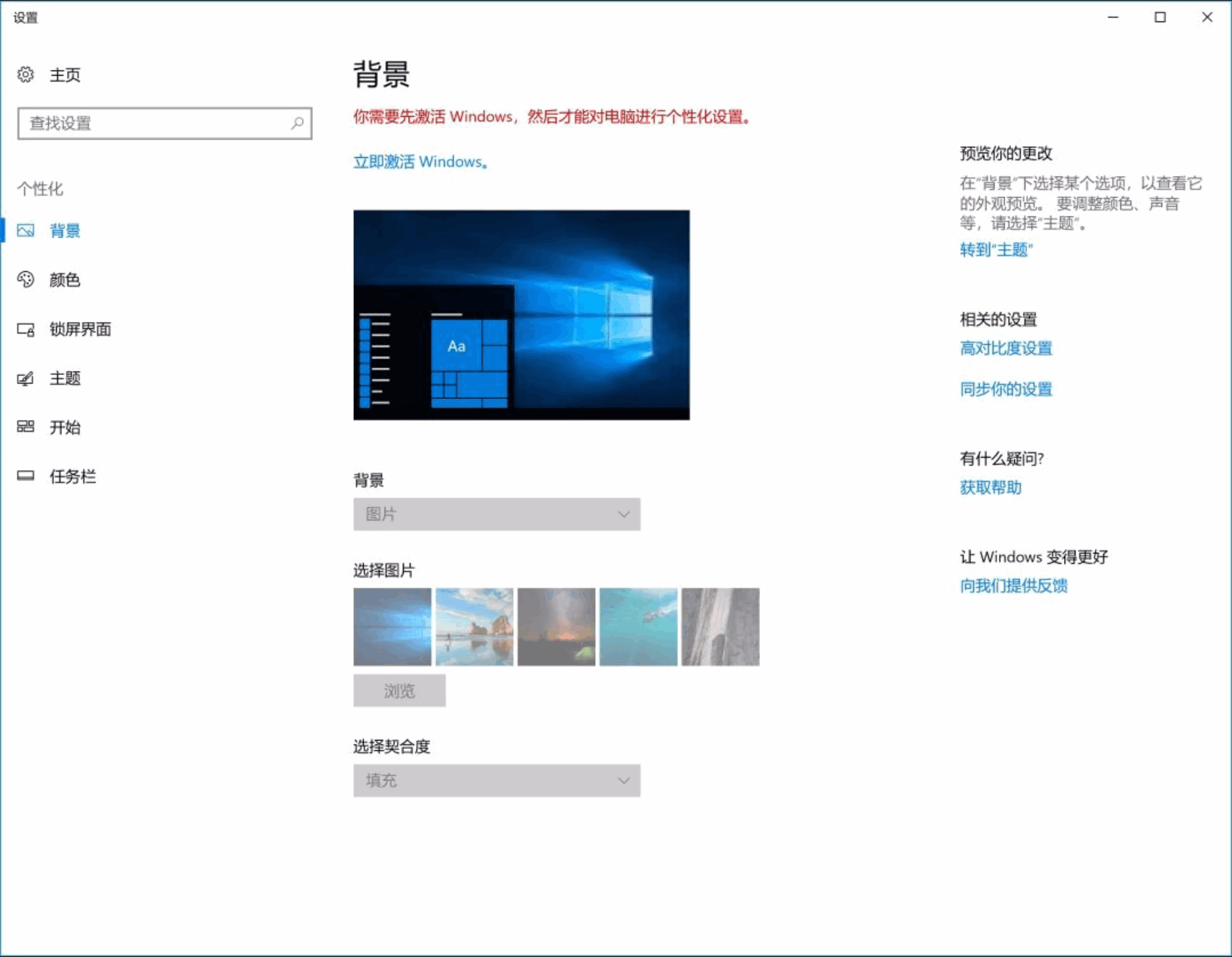一制作WindowsToGo前的准备
- WindowsToGo有很多名称:WinToGo、WTG,都是它,这里我们简写为WTG。在制作WTG前我们需要做以下准备:
- 1.检查U盘或移动硬盘读写是否可以支撑WTG:
制作WTG的核心依赖U盘或移动硬盘读写速度,电脑和移动存储设备建议USB3.0以上;
- 2.下载Windows 10镜像:
制作WTG我们建议Windows 10 x64镜像,最好是在官网下载;之前我们也编写了Windows 10建议下载地址。
- 3.下载并安装好[口袋系统WinToGo]软件, 点击这里下载>>
- 4.下载Mac电脑对Windows系统支持软件,俗称:驱动。
每台苹果电脑的驱动程序都不一样,在网上下载通用驱动基本不能用,甚至你朋友的苹果电脑上下载的驱动到您的苹果电脑上都不一定可以用,所以你只能在你自己的苹果电脑上下载Windows下的驱动。
- 二开始制作WTG。
- 打开运行[口袋系统WinToGo]软件,然后按照下面步骤操作:
第一步:选择下图红框选项(为MAC设备制作:移动存储设备Windows系统)
第二步:添加Windows镜像文件,如果没有请点击(本地没有镜像请点击这里下载。)
第三步:选择USB设备,如果电脑上插有多个U盘或移动硬盘,这里需要选择。
第四步:只需要等待执行完成即可,制作快慢和您的U盘或移动硬盘读写速度有关。
- 三、给WTG分区
- 通常把WTG制作好后,就是给WTG分区,不然只有系统分区;所以需要给WTG制作好后就先分区,一般系统分区大小保底50GB,其它剩余空间我一般是2个分区:软件和数据分区;当然,也可以不用分区。
例如:128GB存储:50GB系统、30GB软件、其他分配给数据。
256GB存储:100GB系统、50GB软件、其他分配给数据。
这只是我个人建议,这个还是根据自身需求而定。
- 四、插入苹果电脑启动刚刚制作好的WTG
- 把WTG制作好的U盘或移动硬盘插到Mac电脑上,在Mac电脑启动的过程中按住【option】键不放,看到下图界面后选中【EFI Boot】按回车键进入:
现在Windows 10的安装过程已经很久简单了,就是一些基本的设置,然后就是下一步、下一步…直到完成;
Mac电脑安装WTG要注意:1.由于不同版本的Mac电脑驱动不一样,在安装WTG一定要准备好一个外接有线鼠标,防止WTG在安装过程中无法点击;
2.键盘Windows系统带有虚拟键盘;只有把上一步中的驱动安装好后才能正常使用。
3.启动过程中会重启电脑,需要按住【option】键选择【EFI Boot】,不然会启动到Mac系统,当然再重启进入也是可以的哈。
由于驱动是在Windows安装完成后才安装,安装过程中是没有网络的;只能创建本地账号。
五、为Windows安装苹果电脑驱动
- WTG启动到Windows桌面,先把Mac电脑驱动安装好再说其他,
WinToGo介绍
口袋系统WinToGo是一款简单、易用且免费的制作Windows到U盘、移动硬盘软件。主要为便携、临时替代、节约空间而生;如果你经常出差,把Windows安装到U盘,带上U盘即可;系统不能启动,用WinToGo快速替代,不影响工作;苹果电脑直接把Windows安装到U盘,节省本地磁盘空间,方便管理。